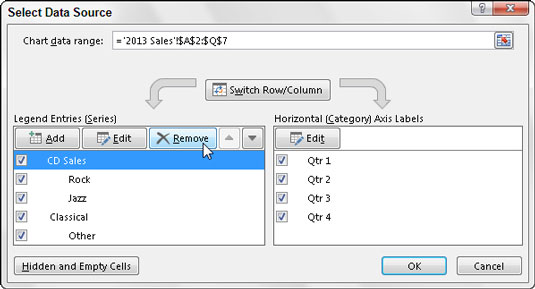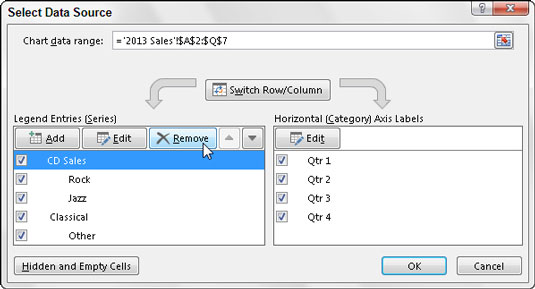Når du i Excel 2013 klikker på kommandoknappen Vælg data på fanen Design på kontekstfanen Diagramværktøjer (eller trykker på Alt+JCE), åbner Excel dialogboksen Vælg datakilde. Kontrolelementerne i denne dialogboks giver dig mulighed for at foretage følgende ændringer af kildedataene:
-
Rediger rækkevidden af data, der tegnes i diagrammet, ved at klikke på tekstboksen Diagramdataområde og derefter foretage et nyt cellevalg i regnearket eller indtaste dets områdeadresse.
-
Skift række- og kolonneoverskrifter frem og tilbage ved at klikke på knappen Skift række/kolonne.
-
Rediger etiketterne, der bruges til at identificere dataserien i forklaringen eller på den vandrette (kategori) ved at klikke på knappen Rediger på siden med tekstindgange (serier) eller vandrette (kategorier) akseetiketter og derefter vælge celleområdet med passende række eller kolonne overskrifter i arbejdsarket.
-
Føj yderligere dataserier til diagrammet ved at klikke på knappen Tilføj på siden for forklaringsindgange (serier) og derefter vælge den celle, der indeholder overskriften for den pågældende serie i tekstboksen Serienavn, og cellerne, der indeholder de værdier, der skal tegnes i denne serie i tekstboksen Serieværdier.
-
Slet en etiket fra forklaringen ved at klikke på dens navn i listeboksen Forklaringsindgange (Serie) og derefter klikke på knappen Fjern.
-
Rediger rækkefølgen af dataserierne i diagrammet ved at klikke på serienavnet i listefeltet Legend Entries (Serie) og derefter klikke på knappen Flyt op (den med pilen pegende opad) eller knappen Flyt ned (den med pilen peger nedad), indtil dataserien vises på den ønskede position i diagrammet.
-
Angiv, hvordan du håndterer tomme celler i det dataområde, der tegnes, ved at klikke på knappen Skjulte og tomme celler og derefter vælge den relevante indstillingsknap Vis tomme celler som (Mellem, standard; Nul og spænd med linje, for linjediagrammer). Klik på afkrydsningsfeltet Vis data i skjulte rækker og kolonner for at få Excel-grafdata i de skjulte rækker og kolonner inden for det valgte diagramdataområde.